As notificações do Discord não estão funcionando? [2024 Pro Fixes]
Soluções rápidas para notificações do Discord não funcionando
O Discord não enviará alertas de telefone quando você estiver no computador. Além disso, se você não usar o Discord por um tempo - o tempo definido por 'Inactive Timeout' no seu computador - ele vai parar de enviar alertas do Discord até que você o use novamente.
Para outros problemas, basta seguir as etapas para fazer suas notificações funcionarem.
Verifique suas configurações de notificação
Certifique-se de que tudo esteja configurado corretamente. Se eles estiverem ligados, tente desligá-los e ligá-los novamente.
- Verifique se você permitiu a notificação para o aplicativo Discord.
- Veja se você tem as configurações corretas para o canal específico, servidor ou mensagens no Discord.
Procure por configurações que não permitem notificações:
- Verifique se o modo "Não perturbar", "Assistente de Foco", "Desativar modo de transmissão" estão ativados.
- Veja se seu dispositivo está no modo de Baixa Energia ou Economia de Energia.
- Certifique-se de que a Atualização do Aplicativo em Segundo Plano esteja ativada para iOS ou que os dados em segundo plano sejam permitidos para Android.
- Fique atento às configurações de Otimização da Bateria que podem estar atrapalhando seu aplicativo.
Corrija os problemas do Discord
- Verifique se você configurou seu status como "Não perturbar" por acidente.
- Tente sair e entrar novamente no aplicativo.
- Certifique-se de ter a versão mais recente do Discord ou tente atualizá-lo ou reinstalá-lo.
Resolva os problemas do seu dispositivo
- Limpe o cache e os dados do aplicativo Discord e, em seguida, reinicie seu dispositivo.
- Mantenha o sistema operacional do seu dispositivo atualizado para obter o melhor desempenho.
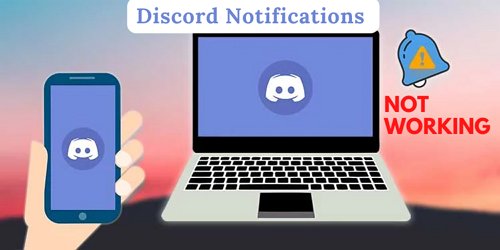
Não recebo notificações do Discord no meu telefone Android
Usuários Android com problemas para receber notificações verão que o app Discord para Android pouco difere de sua contraparte iOS. Há algumas coisas que você pode tentar para resolver o problema.
Para receber notificações instantâneas do Discord, você deve habilitar notificações de todo o sistema no aplicativo Android do Discord.
Passo 1: No Android, abra as configurações do telefone e selecione Apps.
Passo 2: Clique no Discord e toque em Notificações.
Verifique se você ativou o botão ao lado de todas as notificações do Discord (ou mostrar notificações) na parte superior. Você também deve verificar se todos os botões nas configurações principais estão habilitados. As configurações de notificação para cada recurso podem ser acessadas ao tocar nas opções como mensagens diretas, chamadas, etc.
Em seguida, verifique e ative as notificações do Discord a partir do app.
Passo 1: Abra o app do Discord no seu dispositivo Android e clique na imagem de perfil na parte inferior direita para iniciar a gaveta de navegação.
Passo 2: Abra as configurações e desça para baixo para encontrar notificações nas configurações do app.
Passo 3: Ative os botões ao lado das notificações no app. Toque nas notificações do sistema para se certificar de que você ativou a recepção de notificações fora do Discord.
Se você encontrar um problema com as notificações do servidor do Discord, você pode configurá-lo nas configurações de notificação. No menu principal, toque no nome do servidor. Pressione o ícone de notificações na tela seguinte depois de tocar o ícone de três pontos no topo do servidor.
Passo 1: Se o servidor estiver silenciado, toque em Mais (três pontos) no topo do servidor > Notificações > Reativar o servidor de ***.
Passo 2: Além disso, ative o botão para todas as mensagens.
Caso você ainda não tenha recebido mensagens ou notificações de pessoas ou canais específicos, pode ser porque você as silenciou sem querer. Se você quiser reativar uma conversa ou um canal, abra o chat com a pessoa ou canal e clique no nome na parte superior do tópico. O ícone de notificação mostrará uma barra vermelha se a conversa foi silenciada. Clique no mesmo ícone e selecione Reativar.
Outra possível razão para a falta de alertas importantes é que você tem o modo não perturbe ativado no seu dispositivo Android ou Discord. Quando este modo está ativado, as notificações de todos os apps serão silenciadas. Então, se você deseja garantir que você receba as notificações do Discord, você precisará desativar o modo não perturbe. Veja como fazer isso:
Passo 1: Abra o aplicativo configurações no seu dispositivo Android.
Passo 2: toque na opção "Som".
Passo 3: Role para baixo e encontre o modo "não perturbe". Desligue-o.
Se você definiu seu status online como Não Perturbe, você também não receberá notificações. Alterá-lo para online irá resolver o problema.
Habilitar dados em segundo plano para um app como o Discord garante que o app possa continuar a receber mensagens e notificações mesmo quando você não estiver usando-os. Aqui estão as etapas para Android:
Passo 1: Localize e abra o aplicativo configurações no seu dispositivo Android.
Passo 2: Dependendo do seu dispositivo, isso pode estar em "Apps" ou "Apps & notificações."
Passo 3: Role pela lista de apps e toque em "Discord."
Passo 4: Procure por uma opção que diz "Avançado" ou "Uso de dados" e toque nele.
Passo 5: Alterne o botão para "dados de fundo" para a posição LIGADA. Isso permite que o Discord use dados em segundo plano.
Dispositivos Android possuem um recurso conhecido como "Economia de bateria" ou "Modo de economia de energia", que desativará as notificações para apps não essenciais. Aqui está um guia geral sobre como desativá-lo:
Passo 1: Abra o app Configurações.
Passo 2: Toque em Bateria ou Cuidados com o dispositivo (isso pode variar de acordo com o fabricante).
Passo 3: Procure uma opção comoEconomia de bateria,Modo de Economia de EnergiaouBateria Adaptativa.
Passo 4: Ative o botão para desativá-lo.
Como mencionado anteriormente, se você estiver usando o Discord tanto no computador quanto em dispositivos Android ao mesmo tempo, você não receberá notificações móveis do Discord. No momento, não é possível desabilitar esse recurso. Os usuários precisam sair de seu PC para receber a notificação habitual do aplicativo.
Para sair do aplicativo para desktop, toque em Configurações na parte inferior ao lado do seu perfil. Na próxima tela, role para baixo e selecione Sair.
Para encerrar a sessão no Android, clique no ícone de imagem de perfil na parte inferior para iniciar as Configurações. Há um ícone de Logout no topo, clique nele.
Com a versão atualizada do aplicativo, os usuários do Android podem esperar correções de bugs que possam causar problemas na interface geral. Você pode tentar atualizar ou reinstalar o app do Discord para ver se isso corrige o problema de notificação.
UAtualização: Primeiro, abra a loja Google Play e procure por "Discord". Se houver uma atualização disponível para o Discord, ela será exibida aqui. Toque em "Atualizar" para instalar a última versão do Discord no seu dispositivo Android.
Re-instale: Se atualizar não funcionar, você poderá desinstalar o Discord e reinstalar a partir da Play Store. Para fazer isso
Passo 1: Abra Configurações > Aplicativos. Encontre e clique no Discord.
Passo 2: Há uma opção para desinstalar o aplicativo, clique nele.
Passo 3: Baixe novamente o aplicativo da loja do Google Play.
É sempre recomendado limpar arquivos temporários na memória do cache que possam estar impedindo a exibição de notificações.
Passo 1: Abra as configurações > clique em Aplicativos.
Passo 2: Na lista de aplicativos, selecione Discord > uso do armazenamento.
Passo 3: Existem opções para Limpar dados e Limpar memória de cache. Pressione a opção limpar cache. Em seguida, reinicie seu dispositivo e então você poderá receber as notificações do Discord agora.
Se você ainda não recebeu notificações do Discord, verifique se seu telefone tem a atualização mais recente. Às vezes, o novo sistema operacional terá melhor desempenho.
Passo 1: Abra as configurações e selecione sistema.
Passo 2: Você pode ver a opção de atualização de Software abaixo. Toque nela.
Garanta a segurança do seu filho no Discord
Filtre conteúdo inapropriado no Discord e receba alertas instantâneos, evite o vício e monitore as notificações e atividades do Discord.
As notificações do Discord não estão funcionando no iPhone
Os usuários da Apple geralmente experimentaram um bug que os impediu de receber notificações push quando não navegando ativamente no aplicativo do Discord. Isso é extremamente frustrante, especialmente se o Discord estiver entre suas principais ferramentas de comunicação.
Ao ativar as notificações do Discord, os usuários do iPhone devem verificar o status da notificação nas configurações do aplicativo no iPhone.
Passo 1: Abra os ajustes do iPhone.
Passo 2: Role para baixo e clique em "Notificações."
Passo 3: Da lista de aplicativos, selecione "Discord."
Passo 4: Ative as notificações e verifique as configurações de personalização para habilitar alertas na Tela de bloqueio, banners & centros de notificações.
O primeiro passo para que as notificações do Discord funcionem novamente é configurar e ativar as notificações push nas configurações do Discord.
Passo 1: Abra o app do Discord > Clique no seu avatar do perfil no canto inferior direito.
Passo 2: Selecione as configurações do aplicativo e clique nas notificações. Certifique-se de que todas as notificações estejam ativadas.
Por acaso, se houver um problema com um servidor específico, mensagem direta ou Canal. Verifique se o servidor, DM ou canal em questão não estão silenciados para resolver o problema de notificação do Discord. Vamos tomar o servidor como exemplo.
Passo 1: Abra o aplicativo do Discord em seu iPhone.
Passo 2: Escolha o servidor com o qual você está tendo problemas.
Passo 3: Clique no menu de três pontos na parte superior da interface e toque em notificações.
Passo 4: Reativar a notificação.
Os usuários da Apple podem ativar o modo Não Perturbe e esquecer de desativá-lo, que é a causa principal que impede a exibição de notificações do Discord. Siga os passos simples para desativar o modo foco.
Passo 1: Abra as configurações, role para baixo e clique em "Foco."
Passo 2: Toque em Não perturbe e desligue-o entre as quatro opções disponíveis.
Se você definiu seu status online do Discord para "Não Perturbe", você não receberá nenhuma notificação. Alterar o seu status para 'Online' deve corrigir o problema.
Ao ativar a Atualização do app em segundo plano do Discord, o app poderá ser atualizado em segundo plano o que pode ajudá-lo a receber notificações e mensagens mais rapidamente, mesmo quando o app não estiver ativamente aberto.
- Localize o aplicativo Configurações em seu iPhone e toque para abri-lo.
- Role para baixo e toque em "Geral."
- Nas configurações gerais, encontre e toque em "atualização do app em segundo plano."
- Se você tiver escolhido habilitar a atualização do App em segundo plano para apps específicos, role para baixo a lista de apps até encontrar o Discord.
- Toque no botão ao lado do Discord para ativar a atualização de apps em segundo plano para o app. Certifique-se de que o botão fique verde.
O Modo de baixo consumo de energia pode reduzir a frequência com que os apps atualizam seu conteúdo em segundo plano. Por favor, siga estes passos para desativar o Modo de baixo consumo de energia no seu iPhone:
Localize o aplicativo Configurações em seu iPhone e toque para abri-lo.
Role para baixo e toque em "Bateria."
Nas configurações da bateria, você verá a opção "Modo de baixo consumo". Se estiver ativado, haverá um botão verde ao lado dele.
Toque no botão ao lado do "Modo de Baixo Consumo" para desativá-lo. O alternador não deve mais ser verde.
Se o seu iPhone estiver conectado ao seu PC, você pode sair rapidamente e verificar se a notificação funciona novamente. Para fazer isso, basta abrir contas e clicar no botão Sair.
Caso o problema persista, reiniciar o iPhone irá rapidamente e efetivamente corrigi-lo. Aqui está como você pode fazê-lo para vários modelos:
Para iPhone com Face ID (modelos X e posteriores):
- Pressione e solte o botão volume para cima.
- Pressione e solte rapidamente o botão volume para baixo.
- Pressione e segure o botão lateral até o botão liga/desliga aparecer, e então arraste o controle deslizante.
- Para ativar o seu iPhone, pressione e segure o botão lateral até que você veja o logo da Apple.
Para o iPhone 8 ou posterior:
- Pressione e solte o botão volume para cima.
- Pressione e solte rapidamente o botão volume para baixo.
- Pressione e segure o botão lateral até o botão liga/desliga aparecer.
- Arraste o controle deslizante para desligar seu iPhone.
- Para ativar o seu iPhone, pressione e segure o botão lateral até que você veja o logo da Apple.
Para iPhone 7 e 7 Plus:
- Pressione e segure o botão volume para baixo e o botão Repousar/Despertar (Ligar) simultaneamente.
- Continua segurando os dois botões até a tela ficar preta e o logo da Apple aparecer, depois solte-os.
Para iPhone 6s, 6s Plus, e anteriores:
- Pressione e segure o botão Repousar/Despertar (Ligar) até que o controle deslizante de desligamento apareça.
- Arraste o controle deslizante para desativar seu dispositivo completamente.
- Depois que o dispositivo desligar, pressione e segure o botão Repousar/Despertar (Ligar) novamente até ver o logotipo da Apple.
Se seu software já está atualizado, tente reinstalar o app do Discord. Vá à App Store e procure por "Discord. Uma vez encontrado, toque no botão "Instalar". Abra o app e entre com sua conta assim que a instalação for concluída.
Você pode tentar redefinir todas as configurações do seu iPhone para corrigir os problemas de notificação do Discord.
Passo 1: Abra as configurações e selecione Geral.
Passo 2: Há uma opção "transferir ou redefinir o iPhone". Clique nela.
Passo 3: Escolha redefinir e selecione redefinir todas as configurações.
Se você não está recebendo notificações do Discord em seu iPhone, é provável que você precise atualizar seu software do iPhone. Siga os passos abaixo para obter notificações do Discord funcionando novamente em seu iPhone. Vá para Configurações > Geral > Atualização de Software e certifique-se de que você tem a versão mais recente do iOS instalado.
As notificações de desktop do Discord não estão funcionando
As notificações da área de trabalho são uma das maneiras de obter alertas instantâneos sobre o que está acontecendo no Discord. Ela consiste em um ícone pequeno na sua barra de tarefas ou menu pop-up, com um número que mostra que você tem notificações não lidas. Caso as notificações na área de trabalho do Discord não funcionem, você precisa corrigi-las seguindo as etapas simples que adicionamos para corrigir esses erros.
Passo 1: Abra o app do Discord em seu computador. Toque no ícone em forma de engrenagem na parte inferior esquerda para abrir os Ajustes.
Passo 2: Toque em Notificações abertas nas configurações disponíveis na coluna da esquerda.
Passo 3: Verifique se a opção 'Notificações de Desktop' está ativada na interface correta.
O Discord permite que os usuários personalizem as notificações do servidor.
Passo 1: Abra o aplicativo do Discord e procure o servidor que faltam notificações.
Passo 2: Clique com o botão direito do mouse no servidor e vá para as configurações de notificação.
Passo 3: Escolha e habilite alertas de acordo com sua preferência. Para ativar todos os alertas, toque em todas as mensagens.
Ao usar o Windows, você pode escolher ou personalizar as notificações que deseja ver ou ouvir ativando o modo de assistência de foco. Se você quiser evitar que suas notificações sejam bloqueadas, desative o modo de assistência de foco.
Passo 1: Pressione a tecla Início para abrir as configurações. Na aba Sistema, toque em assistência de foco.
Passo 2: Desative a função auxiliar de foco ou personalize de acordo com suas preferências.
O modo Streamer bloqueia a exibição de todas as notificações. Quando você tiver problemas de notificação, vale a pena verificar e desativar o modo streamer para ter a notificação funcionando novamente.
Passo 1: Abra o app do Discord e clique nas configurações do usuário na parte inferior esquerda.
Passo 2: Toque no modo streamer na barra lateral à esquerda.
Passo 3: verifique e desative o modo streamer no lado direito.
É fácil definir seu status online no Discord se você quiser conversar com seus amigos ou planejar seu jogo.
Passo 1: Abra o aplicativo do Discord para desktop, e vá para o seu perfil de usuário na parte inferior esquerda.
Passo 2: No menu pop-up, há quatro opções para escolher: Online, Ocioso, Não perturbe e Invisível.
Se você quiser ficar escondido de seus amigos, clique em invisível você ainda pode usar a plataforma como de costume quando invisível. Mas para resolver o problema da notificação, defina seu status como online.
Quando você está no seu computador, o Discord não envia notificações para o seu dispositivo móvel. Você pode ter problemas com as notificações do Discord no seu telefone como resultado. Felizmente você pode selecionar o tempo inativo de acordo com suas preferências.
Passo 1: No seu PC, abra o app do Discord.
Passo 2: navegue até configurações do usuário.
Passo 3: Toque em 'Notificações' → 'Tempo limite de inatividade da notificação push'.
Passo 4: Mantenha a duração menor para receber notificações no seu dispositivo Apple assim que elas chegarem.
Se o problema com as notificações persistir, saia da sua conta do Discord para corrigir pequenos erros.
Passo 1: Abra o Discord e clique nas configurações à parte do ícone de engrenagem no canto inferior esquerdo.
Passo 2: Role o painel da esquerda para baixo e toque em sair.
Passo 3: Confirme a ação para sair e acesse novamente dentro de alguns minutos.
Existem erros no seu aplicativo do Discord, e um deles provavelmente está impedindo você de receber notificações. Você pode tentar atualizar seu ap do Discord para corrigir este problema.
Passo 1: Navegue até o ícone do Discord nos apps do seu computador.
Passo 2: Clique com o botão direito no ícone do Discord e toque na verificação de atualizações.
Passo 3: Instale a atualização mais recente do Discord, se disponível.
Passo 1: Pressione Windows + I ao mesmo tempo para abrir as Configurações.
Passo 2: Clique em Apps na janela de Configurações.
Passo 3: Procure e toque no Discord na lista de apps. Em seguida, desinstale o aplicativo.
Passo 4: Confirme a desinstalação no prompt para excluir o Discord no seu PC.
Passo 5: Abra o navegador na nova aba, procure o Discord.com para baixar e instalar o aplicativo novamente.
É crucial manter o sistema operacional do seu PC atualizado, assim como manter seus apps atualizados. Seus problemas de notificação provavelmente serão resolvidos pelas atualizações do sistema operacional, uma vez que eles fornecem melhorias de nível seguinte, novos recursos, bem como correções de bugs.
Passo 1: Abra as configurações com o atalho Windows + I.
Passo 2: Toque em Atualizar & Segurança nas configurações.
Passo 3: Escolha a atualização do Windows no painel esquerdo e verifique as últimas atualizações no lado direito.







Deixar uma resposta.